Autocad Yeni Dosya Açma
Autocad dosyası açılmıyor ve incompatible version hatası alıyorsanız autocad eski sürüme çevirme işlemini uygulamanız gerekir. Sürüm değiştirme ve yeni versiyon autocad dosyasını açmak için çeşitli yöntemler mevcut. Aşağıda verdiğimiz yöntemleri kullanarak versiyon dönüştürücü işlemleri uygulayabilirsiniz.
Bilindiği üzere autocad programının her sene yeni versiyonu çıkmaktadır. Yeni gelen program versiyonları ile kayıt edilen dwg dosyaları ise eski autocad sürümlerinde açılamamaktadır. Örneğin Autocad 2021 sürümü ile kayıt edilen bir proje size mail olarak geldiyse Autocad 2018 sürümünde açmanız durumunda hata mesajı ile karşılaşırsınız. Gelen uyarı mesajı aşağıdaki şekildedir;
“Open Drawing – Incompatible Version”
“The drawing file could not be opened because it was created with a more recent version of Autocad”
Autocad Eski Sürüme Çevirme Yöntemleri
1-AcmeCad Programı Kullanarak Versiyon Değiştirme
Bu program ile yeni versiyon autocad programı üzerinden kayıt edilmiş bir dwg dosyasını farklı kaydedip autocad eski sürüme çevirebilirsiniz. Yapmanız gerekenler aşağıda listelenmiştir.
- İlk olarak Buraya Tıklayarak AcmeCad programını bilgisayarınıza indirin.
- Programı kurun ve çalıştırın.
- File > Open yolunu izleyerek eski versiyona çevirmek istediğiniz dosyayı açın.
- File > Save As yolunu izleyerek ve aşağıdan “Kayıt Türü” yanında Autocad versiyonu seçerek istediğiniz konuma dosyayı kaydedin.
2-DWG Trueview Programı Kullanarak Versiyon Değiştirme
Alternatif bir yöntem olarak Autodesk’in orjinal programı olan DWG trueview ile versiyon dönüştürmeniz mümkün.
- Buraya Tıklayarak DWG Trueview indirme adresine gidin.
- Aşağıda Trueview yanında şimdi indir tuşuna basarak programı indirin ve yükleyin. (Not : Autodesk’e üye olmanız ve oturum açmanız gerekir.)
- File > Dwg Convert yolunu izleyin.
- Sağ taraftan çevirmek istediğiniz versiyonu seçin ve sol alttaki (+) tuşuna basarak çevirmek istediğiniz dosyanızı seçin.
- Convert tuşu ile dosyanızı Autocad eski sürüme çevirme işlemini tamamlayabilirsiniz.
3-Online DWG Versiyon Dönüştürme Programı
Eğer bir program yüklemeyle vakit kaybetmek istemiyorsanız bu yöntemde işinizi görecektir.
- CloudConvert adlı websiteye Buraya Tıklayarak gidin.
- Select file tuşuna basarak çevirmek istediğiniz dosyayı seçin.
- Convert to DWG yazının sağ tarafında bulunan anahtar sembolüne basın Autocad Version yanında çevirmek istediğiniz versiyonu seçin.
- Convert tuşuna basın ve işlemin tamamlanmasını bekleyin.
- İşlem tamamlandıktan sonra Download tuşuna basarak programı indirin.
4-DWG DXF Dönüştürücü Kullanarak Autocad Eski Versiyona Çevirme
Eğer yukarıdaki yöntemler işe yaramadıysa tamamen farklı bir yöntem kullanarak eski versiyona çevirme işlemi yapabilirsiniz.
- İlk olarak Google üzerinden “DWG to DXF converter” şeklinde arama yapın.
- Belirlediğiniz bir site üzerinden dosyanızı seçin ve dwg formatından dxf formatına dönüştürün.
- Dxf formatına dönüştürdüğünüz dosyayı istediğiniz Autocad versiyonunda açabileceksiniz.

Önerilen Yazı
Autocad Dosya Boyutu Küçültmenin 6 Yolu (Lisp Program İle)
Tepkini Göster
autocaddosya açmadwg dosyasıeski sürümsürüm değiştirmeversiyon değiştirmeyeni versiyon
AutoCAD - DWG Düzenleyici
Bu uygulama hakkında
Resmi AutoCAD mobil uygulaması. Her yerde görüntüleyin ve düzenleyin!
Günlük ihtiyaçlarınız için temel taslak çizim ve tasarım özellikleri: Mobil cihazlarda Autodesk®️ AutoCAD® Web️, hafif düzenleme ve temel tasarımlar oluşturma için ihtiyaç duyduğunuz temel AutoCAD komutlarına cazip bir fiyatla erişmenizi sağlayan güvenilir bir çözümdür.
AutoCAD Web abonelik planları aşağıdaki seçeneklerle sunulur:
• Aylık 9,99 $
• Yıllık 99,99 $
• AutoCAD ve AutoCAD LT aboneliklerinde ücretsiz olarak sunulur
DWG™ dosyalarına istediğiniz zaman, istediğiniz yerden erişmenizi, oluşturmanızı ve güncellemenizi sağlayan basitleştirilmiş bir arayüz ile mobil cihazınızda aşina olduğunuz AutoCAD taslak çizim araçlarını kullanın.
30 günlük deneme sürümü: 30 gün boyunca AutoCAD Web’in tam işlevli ücretsiz deneme sürümünden yararlanın. Deneme sürümünü tamamladığınızda ücretli abonelik gerekmeden sınırlı salt okunur işlevlere erişebilirsiniz.
Mevcut AutoCAD veya AutoCAD LT masaüstü aboneleri: Mobil cihazlarda AutoCAD Web’e erişmek için Autodesk hesabınızda oturum açın.
Önemli Avantajlar:
• İnternet bağlantısı olmadan projelerinizde çevrim dışı olarak çalışın ve daha sonra senkronize edin
• Çizimleri, Autodesk hesabında veya kendi harici hesaplarınızda koruma altına alın
• Ekip üyeleriyle gerçek zamanlı iş birliği yaparak hataları azaltın
• Şantiyelerdeki planları mobil cihazlardaki çizimlerle değiştirin
• DWG dosyalarını doğrudan Autodesk Drive, Autodesk Docs, Microsoft OneDrive, Box, Dropbox veya Google Drive'dan açarak iş akışlarını kolaylaştırın.
Özellikler:
• 2B dosya görüntüleme
• 2B çizimler oluşturma, düzenleme ve paylaşma
• Çevrim dışı çalışın ve tekrar çevrim içi olduğunuzda değişiklikleri senkronize edin
• DWG çiziminizden bloklar ekleyin
• Katmanları ve katman görünürlüğünü yönetin
• Taslak çizimi ve geometri düzenleme araçları
• Ek açıklama ve işaretleme araçları
• Mesafe, açı, alan ve yarıçap ölçümleri
• DWG dosyalarını dahili depolama alanınızdan, e-postanızdan veya buluttan görüntüleyin ve düzenleyin
• Leica DISTO'dan değerleri içe aktarın
• Koordinatları ve özellikleri görüntüleyin
Tüm yeni kullanıcılar AutoCAD Web'in ücretsiz deneme sürümüne 30 gün boyunca erişebilir.
Abonelikler iTunes hesabınız üzerinden kredi kartınızdan tahsil edilecektir.
Abonelikler geçerli dönem sona ermeden en az 24 saat önce iptal ettirilmediği takdirde otomatik olarak yenilenecektir. Aboneliği, etkin olduğu dönem süresince iptal edemezsiniz.
*Ücretsiz ürünler ve hizmetler Autodesk Kullanım Koşulları’na tabidir: https://www.autodesk.com/company/terms-of-use/en/general-terms
Daha fazla bilgi edinin:
Autodesk Web sitesi: https://www.autodesk.com/products/autocad-web
Kullanım Koşulları: https://www.autodesk.com/company/legal-notices-trademarks/terms-of-service-autodesk360-web-services/autodesk-autocad-mobile-terms-of-service
Güncellenme tarihi
11 May 2023
AUTOCAD DOSYA KURTARMA
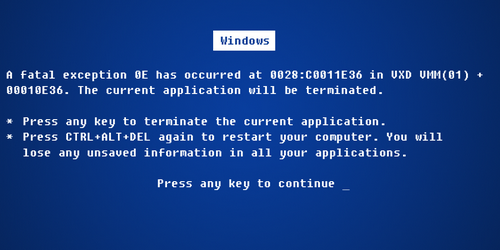
En çok kullanılan bilgisayar destekli tasarım programlarının başında gelen AutoCAD programı ile çizimler; bazen saatlerce, bazense günlerce süren çalışmalarla hazırlanabiliyor. Elektrik kesilmesi, bilgisayarın kendi kendine kapanması veya programın kilitlenmesi gibi durumlarda çalışmaların kaydedilmeyip kaybedilmesi, geçmişte çoğu kez kullanıcıların çalışmalarını kaybetmelerine sebep oluyordu. AutoCAD’in güncel sürümlerinde bulunan otomatik kaydetme ve yedekleme gibi özellikleri sayesinde kaydedilmeyen veya kaybedilen dosyalar yeniden erişilebilir.
AutoCAD Çizim Kurtarma Yöneticisi
AutoCAD programının yeni sürümlerinde bulunan Drawing Recovery Manager adındaki bu özellik sayesinde dosyalar otomatik olarak kurtarılabiliyor. Yarım kalan bir çizim kaldığında “ Önceki oturumunuzda program beklenmedik bir şekilde kapatıldı. Kaydedilmemiş dosyanızı Çizim Kurtarma Yöneticisi ile kurtarabilirsiniz.” yazılı bir uyarı çıkıyor. Böylece yarım kalan çizime devam edilebiliyor. Bu durumun yetersiz kaldığı durumlarda ise kurtarma için çeşitli yollar bulunmakta.
Kurtarma dosyaları, manüel olarak her “.dwg” uzantılı dosya kaydedildiğinde otomatik olarak oluşur. Uzantı olarak “.dwg” uzantılı asıl dosyanın kaydedildiği klasöre “.bak” uzantısıyla kaydedilen kurtarma dosyası ile kolaylıkla çizim kurtarılabilir. Çizimin kaydedildiği klasörde bulunan “.bak” uzantılı dosyayı kurtarmak için Windows kullanıcıları üzerine sağ tıklayarak Yeniden Adlandır komutunu seçtikten sonra uzantısını “.dwg” olarak değiştirebilirler.
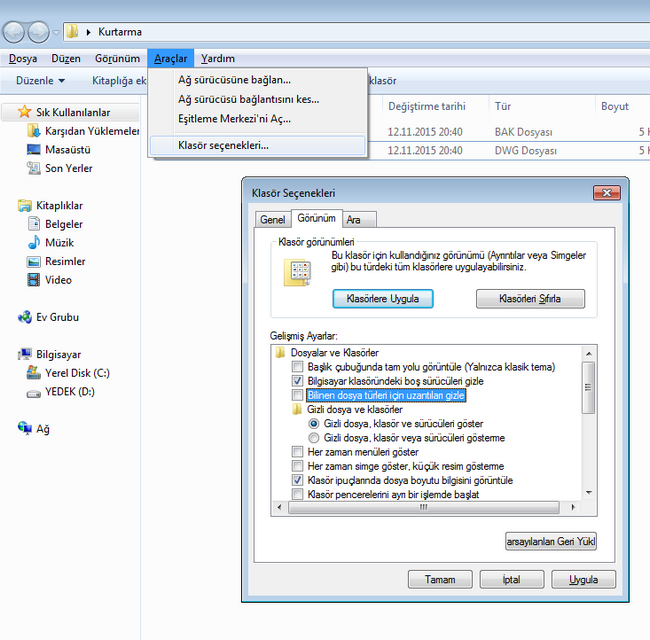
Başlangıç düzeyindeki kullanıcılar bu aşamada problemle karşılaşabilirler, çünkü Windows’ta dosya uzantıları varsayılan olarak gizlidir. Gizli olan dosya uzantılarını göstermek için dosyanın kayıtlı olduğu klasörde klavyeden Alt tuşuna basılarak üstte çıkan menüden Araçlar/Klasör Seçenekleri adımları takip edilir. Açılan pencereden Görünüm sekmesinde bulunan “ Bilinen dosya türleri için uzantıları gizle” seçeneğinin yanındaki işaret kaldırılarak onay verilir. Böylece gizli olan dosya uzantıları gösterilmiş olur. Bu işlemin ardından .bakuzantılı dosyalar rahatlıkla .dwg olarak değiştirilerek kullanılabilir.
Bak uzantılı kurtarma dosyalarının asıl amacı bir yanlışlık yaparak kullanıcı tarafından bozulan dosyanın eski haline getirilmesini sağlamaktır. Bu yüzden bak dosyalarında her zaman kaydedilen dosyanın bir önce kaydedilmiş versiyonunun kopyası bulunur. AutoCAD tarafından bak dosyalarının otomatik olarak oluşturulabilmesi için sistem değişkenlerindeki ISAVEBACK değişkeninin “1” olarak ayarlanmış olması gerekir.
AutoCAD Kaydedilmemiş Dosya Kurtarma
Çalışmaya başladıktan sonra eğer hiç kayıt yapılmamışsa program tarafından otomatik olarak .bak uzantılı dosyalar oluşturulmaz. Çalışma sırasında henüz kaydedilme işlemi gerçekleştirmeden oluşan elektrik kesintileri, program kitlenmesi gibi durumlar için de AutoCAD programında başka çözümler bulunmaktadır.
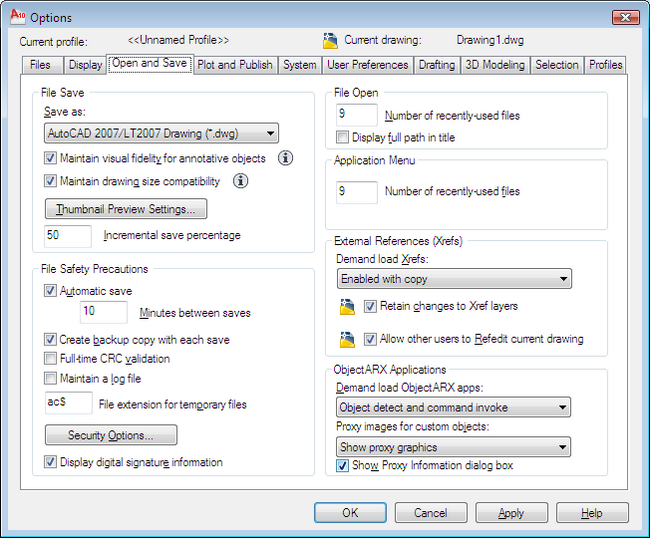
Autosave olarak adlandırılan otomatik kayıt dosyaları, çalışılan dosyanın otomatik olarak kaydını tutar. Kullanıcı tarafından belirlenen zaman aralıklarında dosyayı otomatik olarak kaydeden bu özellik varsayılan olarak 10 dakikada bir kayıt işlemini gerçekleştirir. Bu kayıtlar, “ .sv$” uzantılı dosyalarda tutulur. AutoCAD programının üstünde bulunan Tools menüsünden Options seçeneği seçildiğinde ekrana gelen pencerede Open and Save sekmesi seçilerek kaç dakikada bir autosave oluşturulacağı seçilebilir.
Otomatik kayıt nereye yapılıyor?
AutoCAD programında henüz hiç kayıt yapılmadan program tarafından olası kayıplara önlem olarak tutulan otomatik kayıtlar, Temporary Folder adı verilen geçici klasörlerde tutulur. Bu klasör, her bilgisayar için farklı olduğundan aşağıda gösterilen yol ile bulunabilir ve düzenlenebilir.
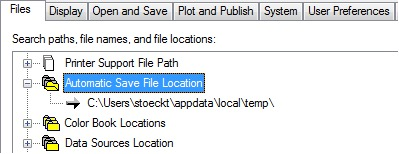
Geçici dosyaların tutulduğu klasörün tam adresini bulmak için programın üstünde bulunan Tools menüsünden Options seçeneği seçilir. Ardından pencerede bulunan Files sekmesinde bulunan Automatic Save File Location bölümünde bulunan adres kullanıcıların sıklıkla sorduğu “temp dosyası nerede?” sorusunun cevabı olan otomatik dosyanın kaydının tutulduğu adrestir. Bu klasörde bulunan .sv$ uzantılı dosya, .bak uzantılı dosyada olduğu gibi yeniden adlandırılarak .dwg uzantısıyla yeniden kaydedilerek kurtarılabilir.
AutoCAD’ın zaman zaman hayat kurtarıcı olabilen autosave özelliği silinen dosyaları kurtarma konusunda kullanıcıların saatlerce harcadıkları emeğin boşa gitmemesi için kullanılan güzel ve kullanışlı bir özelliktir.
AutoCAD Komutları Kurtarmak
AutoCAD ile çalışırken elektrik kesildiğinde veya bir şekilde işlem yarıda kaldığında yukarıda anlatılan yöntemlerle dosyanın son çalışılan halini kurtarmak mümkündür. Ancak bu durumlarda dosya üzerinde çalışılırken dosyanın işlendiği komutlar tutulmaz. Yani kurtarılan dosyalarda çizimi bir adım geri alma gibi işlemler yapılamaz. Kaybolan dosyada bulunan son komutları kurtarmak için .sv$ dosyalarının yanında bulunan .ac$ dosyaları sonlanan oturumda kullanılan komutların tutulduğu dosyadır. Bu dosya ile kaybolan komutların da aynı şekilde kurtarılması mümkün olur.